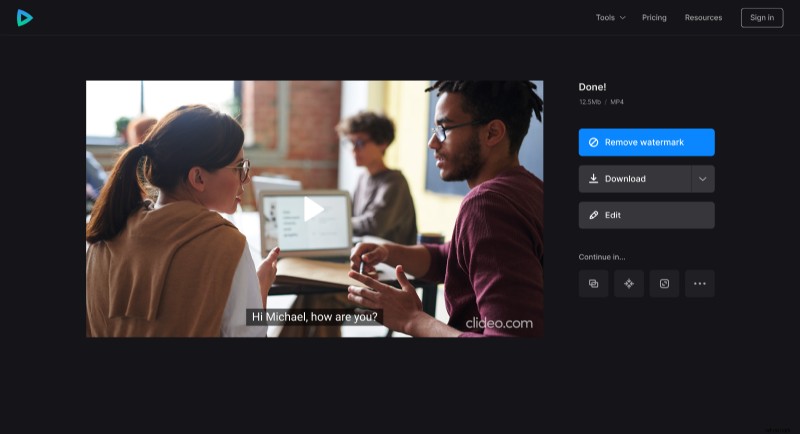Come modificare le impostazioni dei sottotitoli online
Nella maggior parte dei casi, i sottotitoli creati per i film vengono adattati in dimensioni e colore in modo che si adattino il più possibile all'immagine e risaltino sullo sfondo. Tuttavia, a volte potrebbe essere necessario regolare le impostazioni dei sottotitoli per un'esperienza visiva più confortevole.
Ad esempio, vuoi proiettare un video sullo schermo della TV e chiederti come ingrandire i sottotitoli. Puoi farlo modificando manualmente un file SRT, anche se dovresti comunque controllare l'aspetto del risultato nel video e quindi apportare nuovamente le modifiche se desideri modificare qualcos'altro. Ma cosa succede se vuoi cambiare lo sfondo, il colore o il carattere dei sottotitoli anche nel tuo file SRT?
In tal caso, abbiamo solo uno strumento potente per te! Ti aiuterà a progettare i tuoi sottotitoli in pochi minuti, inoltre, vedrai immediatamente qualsiasi modifica apportata. È anche abbastanza semplice da usare, basta seguire i passaggi seguenti.
-
Carica un video
Apri l'editor dei sottotitoli di Clideo. Quindi, fai clic su "Scegli file" per scegliere una clip dal tuo dispositivo o da Google Drive o Dropbox.
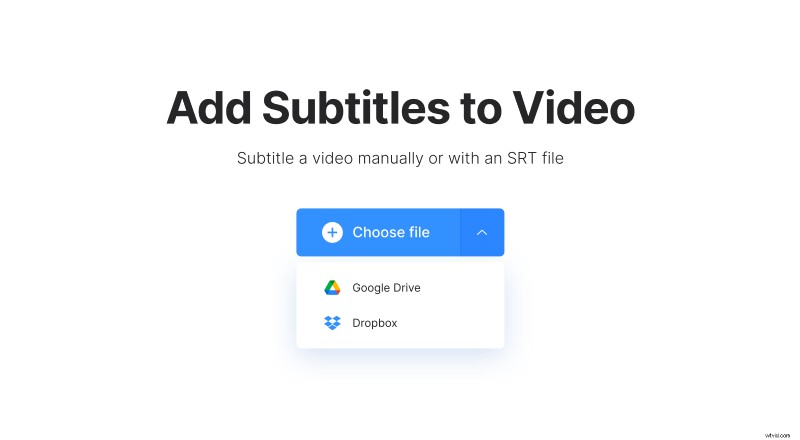
Dopo aver aggiunto il video, fai clic su "Carica .SRT" e carica il file dei sottotitoli allo stesso modo.
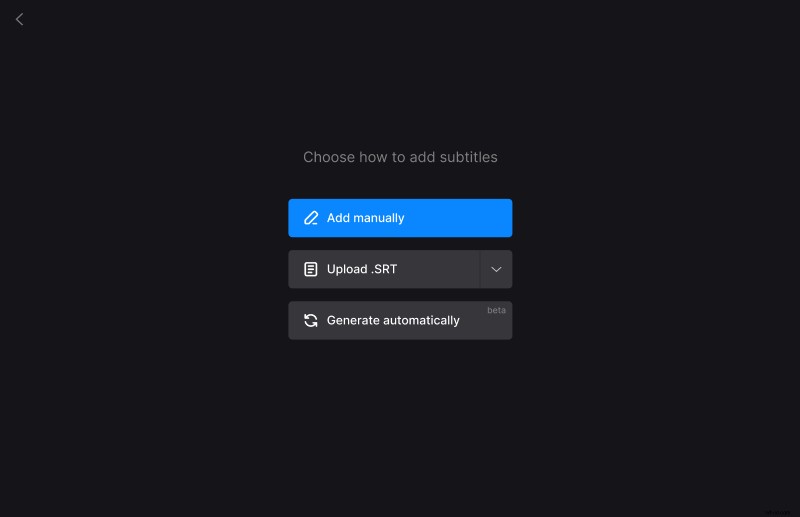
-
Modifica sottotitoli
Nella pagina successiva, puoi aggiungere o rimuovere i sottotitoli e modificare l'ora in cui vengono visualizzati, se necessario.
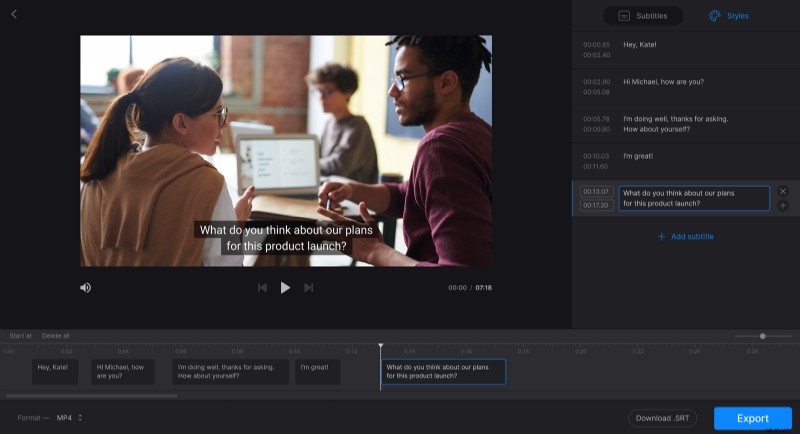
Per modificarne l'aspetto, fai clic sulla scheda "Stili" nel riquadro a destra dell'editor. Qui puoi modificare la posizione dei sottotitoli (in alto o in basso nel video), l'allineamento, il font e le dimensioni e il colore (sia per il testo che per lo sfondo).
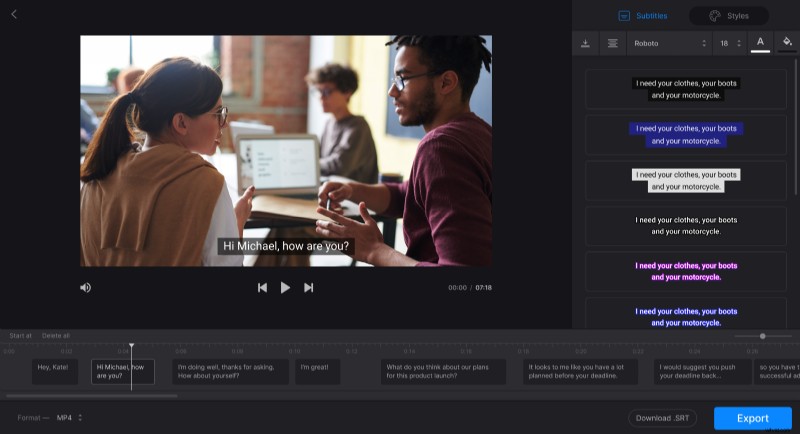
Di solito, i sottotitoli in bianco e nero sono i migliori da leggere. Tuttavia, a seconda dei colori utilizzati nel video, puoi sperimentare un po' e scegliere, ad esempio, il carattere della didascalia rosso, giallo o blu nella scheda di selezione del colore. Puoi anche inserire il codice esadecimale per applicare qualsiasi colore diverso da quelli presentati (come #EE7799, che è una tonalità più chiara del rosa nella selezione).
Al termine della modifica, se ti serve solo il file dei sottotitoli, fai clic su "Scarica .SRT". Per ottenere il video con questi sottotitoli già incorporati, fai clic su "Esporta".
Tieni presente che lo strumento aggiunge solo sottotitoli rigidi. I sottotitoli rigidi vengono masterizzati o codificati in modo rigido come sovrapposizione sul tuo video e non possono essere disattivati o attivati successivamente in un lettore.
-
Scarica il risultato
Guarda l'anteprima per assicurarti che tutto sia a posto. Fai clic su "Modifica" se devi aggiungere alcune modifiche, altrimenti fai clic su "Scarica" per scaricare il video sul tuo dispositivo o account di archiviazione cloud.